在 iMovie 中裁剪並排列影片和相片
透過更改剪輯片段的長度和次序、分割剪輯片段等方式調整影片。
在 iPhone 或 iPad 上裁剪並排列剪輯片段
在專案的時間軸中加入影片剪輯片段和相片後,你可以延長或縮短剪輯片段、更改片段次序,或者將片段分割成兩段獨立片段。
裁剪剪輯片段
你可以裁剪影片片段或相片,以縮短或延長在專案中的顯示時間。
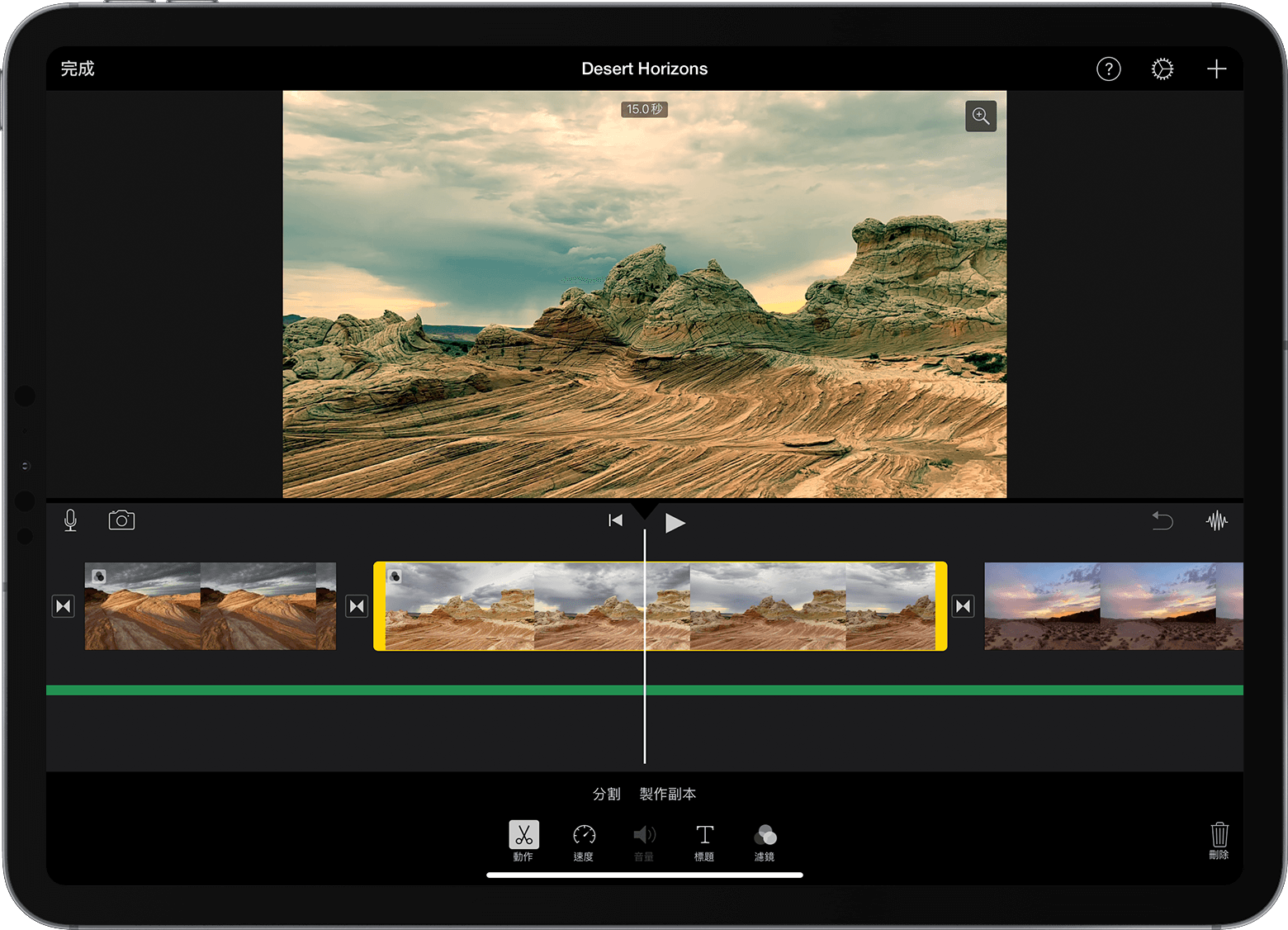
開啟你的專案後,點一下時間軸中的影片片段或相片。已選取的片段會出現黃色外框。
如要放大顯示片段,請在時間軸中間用兩指向外撥動。放大顯示時,你可以看到片段的更多細節,以便編輯。
拖移片段的開頭或結尾,以縮短或延長片段:
如要延長片段,將片段邊緣由中間向外拖移。
如要縮短片段,將片段邊緣向中間拖移。
如果無法拖移片段邊緣,意味著片段的開頭或結尾可能再無其他影片。例如,如果你之前加入了 20 秒的影片剪輯片段,則無法將片段延長至多於 20 秒。另一個原因可能是剪輯片段的長度已達 iMovie 所允許的下限,即 0.3 秒。如果你仍想更改剪輯片段的長度,請嘗試改變剪輯片段的速度。
排列剪輯片段
你可以在時間軸中更改片段次序,以變更個別片段在影片中出現的時間。開啟專案後,按住時間軸中所需的影片剪輯片段或相片,直至片段或相片從時間軸浮起,然後將其拖移到時間軸中其他位置。
分割剪輯片段
分割片段時,你可以調整各分節長度、移除多餘分節,或為各分節加入不同標題。
捲動時間軸,將播放磁頭 (白色垂直線) 放在你想分割的位置。
如有需要,在時間軸中間用兩指向外撥動,即可放大顯示片段。
點一下剪輯片段,點一下,然後點一下「分割」。或者點一下片段,然後就像用手指切開片段一樣,向下輕掃片段的播放磁頭。
iMovie 會在兩段新建立的片段之間插入「零」過場效果 (也稱為切出)。你可以將過場效果更改為交疊融合或其他效果。
在 Mac 上裁剪並排列剪輯片段
在專案的時間軸中加入影片剪輯片段和相片後,你可以延長或縮短剪輯片段、更改片段次序,或者將片段分割成兩段獨立片段。
裁剪剪輯片段
你可以裁剪影片片段和相片,以縮短或延長在影片中的顯示時間。
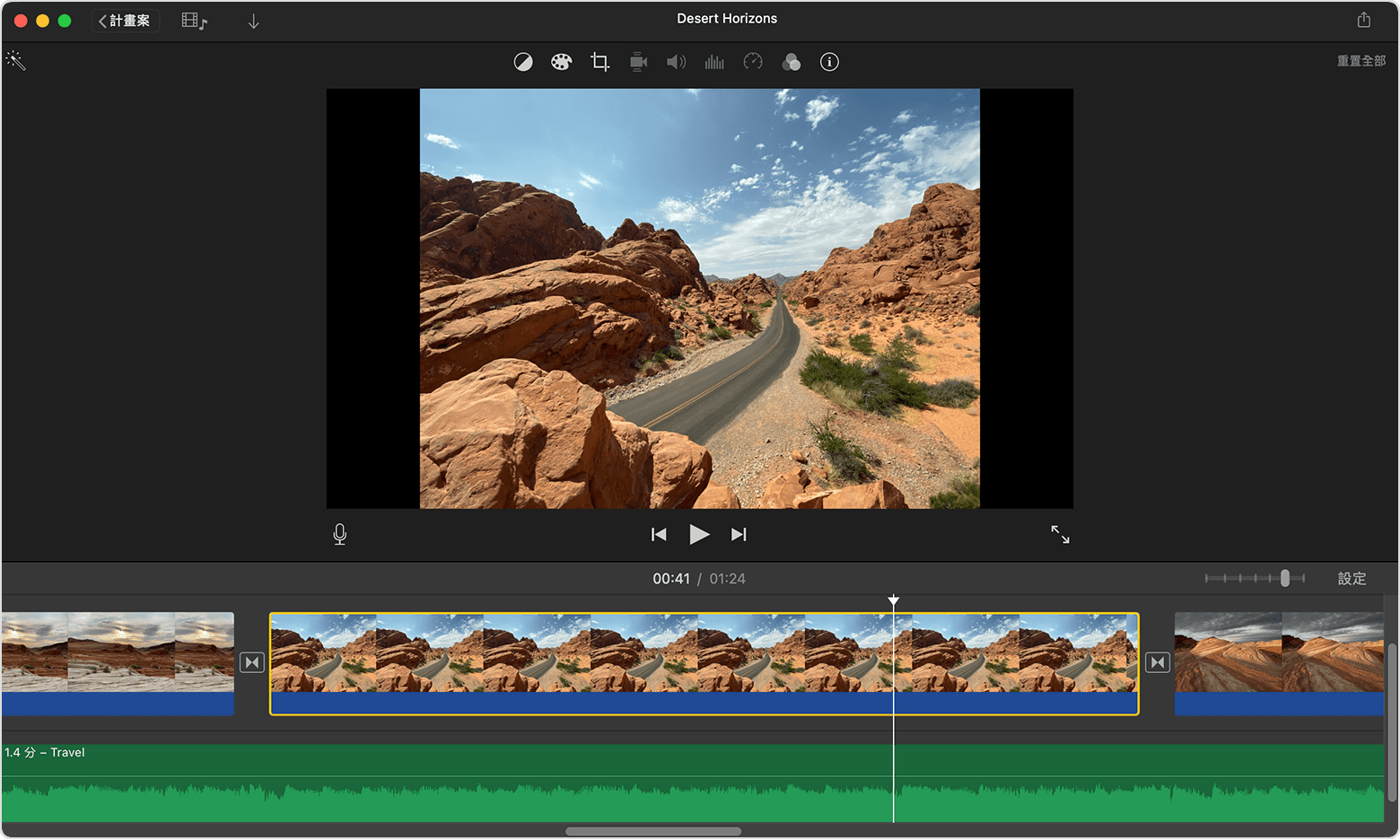
開啟你的專案後,捲動時間軸以找出你要裁剪的片段。
如要放大顯示剪輯片段,請選擇「檢視」>「放大」、按下 Command–加號 (+) 或者在觸控板上用兩指向外撥動。放大顯示時,你可以看到片段的更多細節,以便編輯。
在時間軸中,將指標移到你要裁剪的剪輯片段開頭或結尾位置,直至指標變成剪輯片段 為止。箭咀指出片段的可供剪輯方向:
如要延長片段,將片段邊緣由中間向外拖移。
如要縮短片段,將片段邊緣向中間拖移。
如果無法拖移片段邊緣,意味著片段的開頭或結尾再無其他影片。例如,如果你之前加入了 20 秒的影片剪輯片段,則無法將片段延長至多於 20 秒。另一個原因可能是剪輯片段的長度已達 iMovie 所允許的下限,即 0.1 秒。如果你仍想更改剪輯片段的長度,請嘗試改變剪輯片段的速度。
使用影片剪輯器加入或移除影格
如要更準確地編輯,你可以使用影片剪輯器加入或移除影片片段的個別影格。你也可以看到影片使用了多少片段。
在時間軸選取你要裁剪的片段。
選擇「視窗」>「顯示剪輯片段裁剪器」。所選片段會顯示在時間軸上方的剪輯片段裁剪器中。在影片中出現的片段部分會顯示在兩條白線之間,而不會在影片中出現的片段部分則會變暗並顯示在白線之外。
將指標移到剪輯片段開頭或結尾的白線上,直至剪輯片段 出現,然後延長或縮短剪輯片段:
如要加入影格以延長片段,請從片段中心點向外拖移。
如要移除影格以縮短片段,請向片段中心點拖移。
你可以使用同一片段的另一分節,同時讓片段在專案中保持原有長度:
在剪輯片段裁剪器中,將指標移到剪輯片段上,直至剪輯片段 出現。
向左或向右拖移所選片段部分。
如要關閉剪輯片段裁剪器,按下 Return 鍵即可。
排列剪輯片段
你可以在時間軸中更改片段次序,以變更個別片段在影片中出現的時間。開啟專案後,按一下時間軸中的影片剪輯片段或相片,然後按照你想片段在影片中出現的位置,向左或向右拖移片段:
如想片段於較早段出現,請向左拖移影片片段,然後鬆開。
如想片段於較後段出現,請向右拖移影片片段,然後鬆開。
你亦可以同時移動多段剪輯片段:
按住 Command 鍵並逐一點按你想選取的片段、在剪輯片段四周拖出長方形選框,或按住 Shift 鍵並逐一點按片段。
將片段拖移到時間軸中另一個位置。
分割剪輯片段
分割片段時,你可以調整各分節長度、移除多餘分節,或為各分節加入不同標題。
捲動時間軸,將播放磁頭 (白色垂直線) 放在你想分割的位置。
如有需要,請選擇「檢視」>「放大」,或者按下 Command-加號 (+) 以放大顯示剪輯片段。
如要分割剪輯片段,請選擇「修改」>「分割剪輯片段」或按下 Command-B。
分割剪輯片段後,在剪輯片段之間加入交疊融合等過場效果。